Operaciones de carpeta -7-4, Operaciones de carpeta – Casio ClassPad 330 V.3.04 Manual del usuario
Página 568
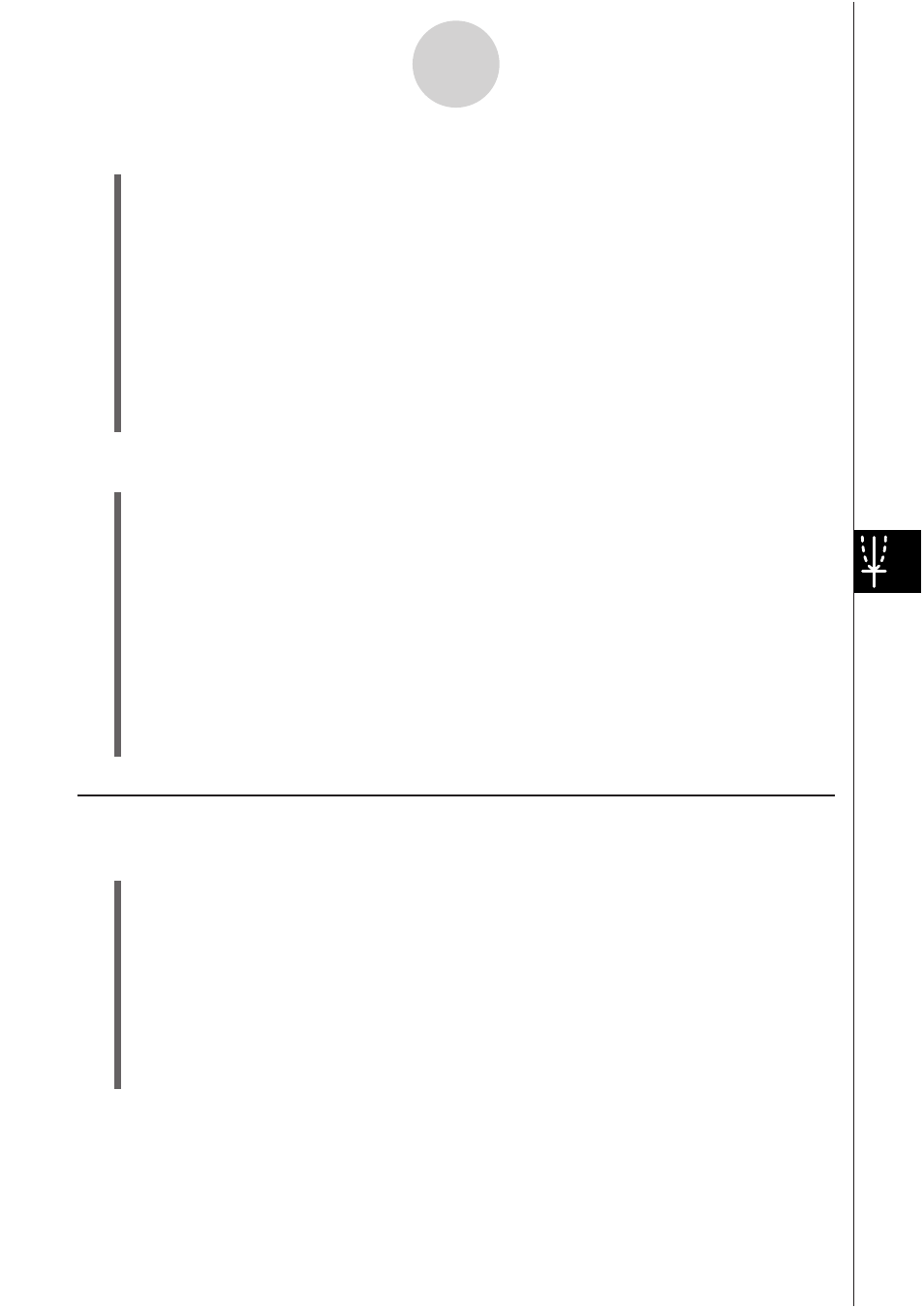
20060301
8-7-4
Administrando los archivos de la aplicación Geometría
S Para cambiar de nombre un archivo
(1) Toque [File] y luego [Open].
• Aparece el cuadro de diálogo de archivos.
(2) Toque el nombre del archivo que desea cambiar de nombre de manera que quede
seleccionado.
(3) Toque [File] y luego [Rename].
• Aparece el cuadro de diálogo de cambio de nombre.
(4) Introduzca el nombre de archivo nuevo.
(5) Como respuesta al cuadro de diálogo de confirmación que aparece, toque [OK] para
cambiar el nombre del archivo o [Cancel] para cancelar.
(6) Para cerrar el cuadro de diálogo de archivos, toque [Cancel].
S Para mover un archivo a otra carpeta
(1) Toque [File] y luego [Open].
• Aparece el cuadro de diálogo de archivos.
(2) Seleccione el cuadro de marcación junto al archivo que desea mover.
• Para mover múltiples archivos, seleccione todas sus cuadros de marcación.
(3) Toque [File] y luego [Move].
• Aparece un cuadro de diálogo para seleccionar la carpeta de destino.
(4) En el cuadro de diálogo, toque el botón de flecha hacia abajo y luego seleccione la
carpeta de destino de la lista que aparece.
(5)
Toque
[OK].
(6) Para cerrar el cuadro de diálogo de archivos, toque [Cancel].
Operaciones de carpeta
S Para crear una carpeta nueva
(1) Toque [File] y luego [Save].
• Aparece el cuadro de diálogo de archivos.
(2) Toque [File] y luego [Create Folder], o toque z.
• Aparece el cuadro de diálogo de creación de carpeta.
(3) Introduzca hasta 8 bytes para el nombre de la carpeta.
(4) Como respuesta al cuadro de diálogo de confirmación que aparece, toque [OK] para
crear la carpeta o [Cancel] para cancelar.
(5) Para cerrar el cuadro de diálogo de archivos, toque [Cancel].